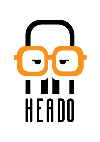Интеграция IIKO с HEADO
Общее описание этапов по подключению к сервису HEADO и описание интеграции с IIKO
Порядок задач по техническому подключению и разворачиванию ПО HEADO:
Порядок задач по техническому подключению и разворачиванию ПО HEADO:
- Получить ключи (Auth_Key);
- Заказ лицензий IIKO на плагин интеграции;
- Обеспечить доступность сервиса HEADO;
- Синхронизировать время и проверить часовой пояс;
- Настройка IIKO;
- Установить ПО HEADO;
- Сверка продаж
Описание интеграции
Интеграция реализована через COM API и поставляется в виде плагин интеграции. На каждую кассу торговой точки устанавливается ПО «HEADO» и устанавливается плагин интеграции, который реагирует на события о продажах/возвратах и передачей данных о них ПО «HEADO»
- Для настройка подключения, необходимо получить уникальный ключ доступа (Auth_Key) для каждого кассового компьютера;
- IIKO при наличии установленного плагина Giftoman и установленного ПО «HEADO» при наступлении события о продаже/возврате, обращается к зарегистрированному на кассе COM-объекту ПО «HEADO», который из полученных данных формирует файл чека (XML формат) в директории пользователя (%appdata%\kkmsuite\exchange) под которым запущена IIKO
- ПО «HEADO» в реальном времени проверяет директорию пользователя (%appdata%\kkmsuite\exchange) на наличие файлов с данными о продажах для их обработки. Файлы при успешной обработки удаляются автоматически, а обработанные данные о продажах формируются пакетами данных в каталог очереди на оправку (%programfiles%\GiftomanKKMSuite\data\chuncked_queue) в облако HEADO (api.heado.ru). Если api.heado.ru недоступно по 80 и 443 портам, то данные в облако будут отправлены при возобновлении его доступности;
- В облаке поступившая информация обрабатывается ядром системы HEADO. После обработки HEADO отправляет необходимую информацию сотрудникам торгового предприятия. В зависимости от настроек информация может быть получена персоналом через различные каналы: продавцам (ПО HEADO развернутого на кассовом компьютере), менеджеры и управляющие (личный кабинет HEADO, через мобильное приложение на смартфоне Android/IOS)
ВАЖНО: При наличии технической возможности, также рекомендуется загрузить исторические данные о продажах.
1. Получить ключи (Auth_Key)
Необходимо добавить торговые точки и все кассы на них для получения уникальных Auth_Key/AccessKey (ключи доступа для установки ПО HEADO на кассы).
Добавление торговых точек/касс производится одним из способов:
Добавление торговых точек/касс производится одним из способов:
- Самостоятельно через личный кабинет при наличии доступа с правами администратора;
- Через менеджера HEADO/Партнёра
2. Заказ лицензий IIKO на плагин интеграции
Для заказа бесплатных лицензий на плагин интеграции, необходимо знать iikoUID (идентификатор из 9 цифр). Если iikoUID неизвестен, то необходимо обратиться к своему IIKO дилеру.
Заказ лицензий выполняется одним из способов:
Заказ лицензий выполняется одним из способов:
- Самостоятельно через личный кабинет при наличии доступа с правами администратора. В настройках торговой точки прописать iikoUID (поле MY_SHOP_IIKO);
- Через менеджера HEADO/Партнёра
3. Обеспечить доступность сервиса HEADO
API HEADO должен быть доступен по 80 и 443 портам с рабочей места подключенного подключенного к сервису HEADO. Описание проверки доступности портов доступно по ссылке
4. Синхронизировать время и проверить часовой пояс
Необходимо синхронизировать время и проверить часовой пояс на каждой кассе.
Требования по синхронизации доступно по ссылке
Требования по синхронизации доступно по ссылке
5. Настройка IIKO
5.1. Установка плагина интеграции
ВАЖНО: При несовместимости версий плагина с IIKO, плагин не запустится, что приведет к расхождением между отчетами HEADO и IIKO. Поэтому необходимо выбрать плагин под вашу версию IIKO и всегда перед обновлением IIKO, проверять наличие совместимого плагина. При отсутствии совместимого плагина, необходимо обратиться в техническую поддержку HEADO и сообщить версию IIKO под которую необходим плагин.
5.1.1. Скачайте архив с плагинами интеграции с IIKO:
5.1.2. Найдите в архиве плагин Giftoman.IIKO.Plugin.dll под вашу версию IIKO или близкую к ней и распакуйте его в папку:
"Диск:\Путь до iikoRMS\Front.NET\Plugins\Giftoman.IIKO.Plugin"
(обычно c:\program files\iiko\iikoRMS\Front.Net\Plugins\Giftoman.IIKO.Plugin )
5.1.3. Откройте «свойства» плагина Giftoman.IIKO.Plugin.dll и разблокируйте его, если он заблокирован. (см.Рисунок 1)
5.1.2. Найдите в архиве плагин Giftoman.IIKO.Plugin.dll под вашу версию IIKO или близкую к ней и распакуйте его в папку:
"Диск:\Путь до iikoRMS\Front.NET\Plugins\Giftoman.IIKO.Plugin"
(обычно c:\program files\iiko\iikoRMS\Front.Net\Plugins\Giftoman.IIKO.Plugin )
5.1.3. Откройте «свойства» плагина Giftoman.IIKO.Plugin.dll и разблокируйте его, если он заблокирован. (см.Рисунок 1)

Рисунок 1. заблокированный файл
ВАЖНО: Плагин активируется, только после перезапуска IIKO. Убедитесь, что после перезапуска IIKO нет сообщений о лицензионном ограничении. Без наличия лицензии, плагин не запустится и не будет передавать данные о продажах в систему HEADO.
5.2. Доставка
Чтобы настроить показатель по доставке, необходимо с чеком передавать атрибут «delivery». Для этого перейдите в раздел «Розничные продажи» -> «Типы заказов», чтобы уточнить точное «наименование» типов заказов, которые используются для доставки (см. Рисунок 2) и пропишите их в файл конфигурации плагина интеграции (см.раздел 3.3. Настройка плагина интеграции)
Чтобы настроить показатель по доставке, необходимо с чеком передавать атрибут «delivery». Для этого перейдите в раздел «Розничные продажи» -> «Типы заказов», чтобы уточнить точное «наименование» типов заказов, которые используются для доставки (см. Рисунок 2) и пропишите их в файл конфигурации плагина интеграции (см.раздел 3.3. Настройка плагина интеграции)
Рисунок 2. окно "Типы заказов"
5.3. Настройка плагина интеграции
Необходимо внести изменения для корректной обработки и отправки некоторых данных о продажах. Для этого необходимо отредактировать файл "GiftomanPlugin.front.config.xml", который доступен в каталоге: "%appdata%\iiko\CashServer\PluginConfigs\Giftoman.IIKO.Plugin\"
Необходимо внести изменения для корректной обработки и отправки некоторых данных о продажах. Для этого необходимо отредактировать файл "GiftomanPlugin.front.config.xml", который доступен в каталоге: "%appdata%\iiko\CashServer\PluginConfigs\Giftoman.IIKO.Plugin\"
ВАЖНО: Файл конфигурации плагина создается автоматически, только после корректной установки плагина и перезапуска IIKO.
В файле конфигурации плагина настраиваются следующие параметры:
Пример файла конфигурации GiftomanPlugin.front.config.xml (кодировка UTF-8 без BOM) :
<?xml version="1.0" encoding="UTF-8"?>
<Config
xmlns:xsd="http://www.w3.org/2001/XMLSchema"
xmlns:xsi="http://www.w3.org/2001/XMLSchema-instance">
<Enabled>true</Enabled>
<DeliveryTypeNames>
<DeliveryTypeName>Доставка курьером</DeliveryTypeName>
<DeliveryTypeName>Доставка яндекс</DeliveryTypeName>
</DeliveryTypeNames>
<DiscountPaymentNames/>
<IncludeModifiers>0</IncludeModifiers>
<WaitersAreSellers>1</WaitersAreSellers>
</Config>5.4. Настройка типа оплат
ВАЖНО: Если на торговом предприятии имеется iikoChain, то настройки типов оплаты и типов заказов выполняются обязательно в iikoChain. В ином случае всё редактируется в iikoOffice.
Для корректного учета всех скидок применяемых на торговой точке, необходимо проверить и внести изменения в наименование типов оплат. Плагин Giftoman.IIKO определяет скидку по названию типа оплаты:
- «Без выручки»;
- «За счёт заведения»;
- по доп. текстовой метке «опбв» в наименовании любого типа оплаты, который должен считаться скидкой (регистр букв не важен);
Для добавления метки «ОПБВ» нужно перейти в раздел «Розничные продажи» -> "Типы оплат", далее открываем необходимый тип оплаты и редактируем его название добавляя метку «ОПБВ»
5.4.1. Перейдите в раздел «Розничные продажи» -> «Типы оплат» (см. Рисунок 3);
- «Без выручки»;
- «За счёт заведения»;
- по доп. текстовой метке «опбв» в наименовании любого типа оплаты, который должен считаться скидкой (регистр букв не важен);
Для добавления метки «ОПБВ» нужно перейти в раздел «Розничные продажи» -> "Типы оплат", далее открываем необходимый тип оплаты и редактируем его название добавляя метку «ОПБВ»
5.4.1. Перейдите в раздел «Розничные продажи» -> «Типы оплат» (см. Рисунок 3);

Рисунок 3. окно "Розничные продажи"
5.4.2. Найдите нужный тип оплаты и откройте его (см. Рисунок 4);
Рисунок 4. окно "Типы оплат"
5.4.3. В поле «наименование» добавьте метку «опбв» и нажмите кнопку «сохранить» (см. Рисунок 5);
Рисунок 5. окно редактирования "Тип оплаты"
6. Установить ПО HEADO
Скачать последнюю версию инсталлятора suite_integration_setup.exe.
Используется для передачи данных о продажах в систему HEADO и для отображения показателей по торговой точке.
«Interactor type» - при установке ПО выбрать «Standart COM Interactor (21)».
Инструкция по установке ПО HEADO доступна по ссылке
Используется для передачи данных о продажах в систему HEADO и для отображения показателей по торговой точке.
«Interactor type» - при установке ПО выбрать «Standart COM Interactor (21)».
Инструкция по установке ПО HEADO доступна по ссылке
ВАЖНО: На ПК управляющих торговых точек также можно установить ПО «HEADO», аналогично тому как это делается на кассе, но данные в облако отправляться не будут. В отличии от личного кабинета, ПО «HEADO» отображает KPI, только по торговой точке, где он установлен.
6. Сверка продаж
При развертывании сервиса HEADO на каждой торговой точке требуется проведение сверки данных для избежания расхождений между отчетами торговой системы и HEADO.
Требования по сверке данных и рекомендации описаны по ссылке
Требования по сверке данных и рекомендации описаны по ссылке
Возникли вопросы ?
Напишите нам